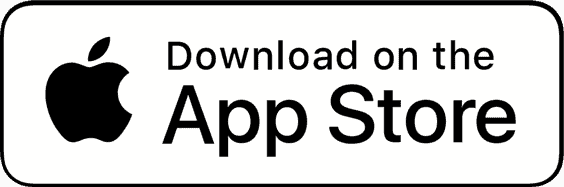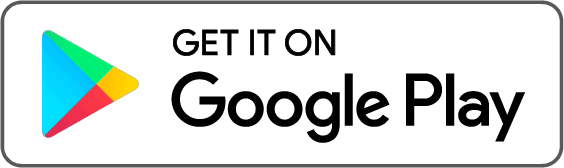Støttede transaksjoner
For at skatteberegningene skal bli nøyaktige må du importere alle transaksjoner fra Binance til Coinpanda. Coinpanda støtter følgende transaksjoner fra Binance i dag:
| Tx Type | API-tilkobling | Filopplasting |
|---|---|---|
| Spot trades | ||
| Innskudd og uttak | ||
| Staking/Airdrops/Rewards/Distributions | ||
| Dust to BNB conversion | ||
| Binance Liquid Swap (BSwap) | ||
| Binance Leveraged Tokens (BLVT) | ||
| Convert History | ||
| Buy/Sell Crypto History (fiat) | ||
| Fiat deposits/withdrawals | ||
| C2C Trades | ||
| Binance Pay (Binance Card) | ||
| Commission rebates + referral kickbacks | ||
| BUSD Auto-Conversion | ||
| Futures trading (realized pnl, funding, fees)* | ||
| Margin trading (Isolated)* | ||
| Margin trading (Cross)* |
* Du må opprette separate wallets hos Coinpanda for futures og marginhandel. Se våre respektive guider her: Binance Futures, Binance Cross Margin ogBinance Isolated Margin.
Hvordan koble til Binance med API
Vi trenger kun lese-tilgang. Det gir oss ikke tilgang til dine private nøkler eller mulighet til å gjøre uttak fra din konto.
Følg disse stegene for å legge til din Binance-konto hos Coinpanda med API:
- Gå til Binance API-siden ved å holde musepekeren over brukerikonet i toppteksten og klikk deretter ‘API Management’
(https://www.binance.com/en/my/settings/api-management) - Klikk på ‘Create Tax Report API’
- Klikk ‘Get code’ for å motta en bekreftelseskode til e-postadressen din
- Skriv inn bekreftelseskoden og 2FA-koden din om nødvendig, og klikk deretter på ‘Submit’
- Kopier API-nøklene til Coinpanda
Binance API’et har flere begrensninger som det er viktig å være klar over.
Se denne listen for mer informasjon og hvordan du kan komme deg rundt dette.
Hvordan koble til Binance med CSV
Følg disse stegene for å eksportere dine transaksjoner fra Binance:
Binance Statements CSV
- Gå til Transaction History-siden ved å holde musepekeren over ‘Wallet’ i toppteksten og klikk deretter ‘Transaction History’
(https://www.binance.com/en/my/wallet/history/deposit-crypto) - Klikk på ‘Generate all statements’ øverst til høyre
- Velg en egendefinert tidsperiode (opptil 12 måneder)
- Velg ‘All’ for både Account og Coin og fjern haken for ‘Hide transfer record’
- Klikk ‘Generate’ og last ned filen når den er klar
- Gjenta de tre foregående trinnene til hele handelshistorikken din er dekket
- Last opp CSV-filen(e) til Coinpanda
CSV-filen ‘Statements’ kan lastes opp til hvilken som helst Binance-wallet hos Coinpanda:
• Binance
• Binance Futures
• Binance Cross Margin
• Binance Isolated Margin
Bare de relevante transaksjonene vil bli importert til hver lommebok så du trenger ikke å redigere noen filer. Dupliserte transaksjoner vil ikke bli importert.
CSV-filen ‘Statements’ er det anbefalte alternativet, men du kan kan også laste opp andre CSV- eller XLSX-filer eksportert fra Binance. Nedenfor nevner vi noen av de mest typiske filene du kan eksportere fra Binance Spot.
Trade History
- Gå til Trade History-siden ved å holde musepekeren over ‘Orders’ i toppteksten og klikk deretter på ‘Spot Order’
(https://www.binance.com/en/my/orders/exchange/openorder) - Klikk på ‘Trade History’ i venstremenyen, og deretter på ‘Export’ (øverst til høyre)
- Klikk deretter på ‘Beyond 6 months – Custom’ for å eksportere maksimalt ett års handelshistorikk for hver fil. Sørg for å eksportere filer for alle årene du har handlet på Binance.
- Klikk ‘Generate’ for å generere filen. Du vil motta en epost fra Binance når filen er klar til og lastes ned.
- Last opp CSV-filen(e) til Coinpanda
Merk: Du kan også eksportere handelshistorikk i opptil maksimalt 6 måneder ved å velge ‘Within 6 months – Custom‘ i stedet. Denne filen vil lastes ned direkte uten ventetid.
Buy Crypto History
- Gå til Buy Crypto History-siden ved å holde musepekeren over ‘Orders’ i toppteksten og klikk deretter ‘Buy Crypto History’
(https://www.binance.com/en/my/wallet/exchange/buysell-history) - Klikk på ‘Export’ og velg ønsket tidsperiode. Maksimal tidsperiode er 3 måneder noe som betyr at du mest sannsynlig må eksportere flere filer.
- Klikk på ‘Export Excel’ for å laste ned filen
- Gjenta de forrige trinnene også for ‘Recurring Buy’, ‘Sell’, ‘Binance Access’ og ‘Exchange’
- Last opp XLSX-filen(e) til Coinpanda
P2P Orders
- Gå til P2P-siden ved å holde musepekeren over ‘Orders’ i toppteksten og klikk deretter på ‘P2P Order’
(https://c2c.binance.com/en/fiatOrder) - Velg fanen ‘View All’
- Velg ‘Completed’ i nedtrekksmenyen for Status og ønsket tidsperiode
- Klikk deretter på nedlastingsikonet (høyre side) for å laste ned filen
- Last opp XLSX-filen til Coinpanda
Convert History
- Gå til Convert History-siden ved å holde musepekeren over ‘Orders’ i toppteksten og klikk deretter på ‘Convert History’
(https://www.binance.com/en/my/orders/convert/history) - Velg en egendefinert tidsperiode og klikk ‘Export’ for å laste ned filen. Maksimal tidsperiode er 90 dager noe som betyr at du mest sannsynlig må eksportere flere filer.
- Last opp XLSX-filen(e) til Coinpanda
Innskudd og uttak
- Gå til Transaction History-siden ved å holde musepekeren over ‘Wallet’ i toppteksten og klikk deretter ‘Transaction History’
(https://www.binance.com/en/my/wallet/history/deposit-crypto) - Klikk på ‘Export Deposit History’ og velg en egendefinert tidsperiode (maks 3 måneder)
- Klikk ‘Export Excel’ for å laste ned filen. Sørg for å eksportere innskuddshistorikken for alle månedene.
- Deretter velger du ‘Withdraw’ i nedtrekksmenyen ‘Type’ og gjentar de forrige trinnene ved å klikke ‘Export Withdrawal History’
- Last opp XLSX-filen(e) til Coinpanda
NB! Du må sjekke XLSX-filen for eventuelle uttak uten gebyrer. Uttak uten gebyrer vil bli importert som Receive, så du bør derfor legge til et uttaksgebyr til disse transaksjonene i XLSX-filen og deretter fjerne gebyret etter at transaksjonene er importert.
Binance API-begrensninger
Både Binance API’et og fileksportfunksjonaliteten (nettsiden) har flere begrensninger som er svært viktig å være klar over.
- Handler gjort med delistede valutaer kan ikke synkroniseres fra API. Du har i hovedsak to alternativer for å omgå dette hvis du har handlet noen delistede valutaer:
- Velg alternativet Start import from: Now i vinduet der du legger til API-nøkler, og last opp historiske transaksjoner med CSV/XLSX-filer i stedet
- Legg til handler med delistede valutaer ved å bruke den generiske Coinpanda-filen eller last opp en CSV/XLSX-fil fra Binance som KUN inneholder handler for delistede valutaer for å unngå dupliserte transaksjoner med data som allerede er importert fra API
- Dust til BNB-konverteringer kan importeres kun fra 1. desember 2020 og senere
- Interne Binance-overføringer mellom Spot, Futures og Margin wallets kan bare importeres fra de siste 6 månedene. Denne begrensningen ble introdusert av Binance i november 2021. Dessverre har vi ingen kontroll over hvilke endringer Binance bestemmer seg for å gjøre nå eller i fremtiden.
Vi anbefaler å bruke den generiske Coinpanda-filen hver gang du importerer transaksjoner manuelt.